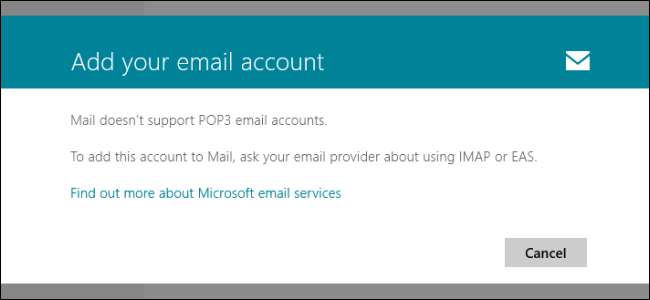
Приложение Mail, входящее в состав Windows 8, поддерживает только учетные записи IMAP, Exchange, Hotmail / Outlook.com и Gmail. Mail предлагает POP3 в качестве опции при настройке учетной записи, но если вы выберете POP3, вы получите сообщение, что Mail не поддерживает POP.
Чтобы использовать приложение «Почта» с учетной записью электронной почты POP3, предоставляющей такие функции, как уведомления по электронной почте в виде живых плиток и удобный сенсорный интерфейс для чтения электронной почты, вы можете использовать уловку.
Используйте Outlook.com или Gmail
Хотя сама почта не поддерживает учетные записи POP3, она поддерживает учетные записи Outlook.com и Gmail. И Outlook.com, и Gmail имеют встроенную функцию, которая получает почту с сервера POP3 и сохраняет ее в папке входящих сообщений веб-почты. Если вы настроите одну из этих служб для доступа к вашей учетной записи POP3, вы можете добавить учетную запись веб-почты в приложение Mail.
Для начала посетите Оутлук.ком или Gmail и создайте аккаунт, если у вас его еще нет. Войдите в свою учетную запись, щелкните значок шестеренки в правом верхнем углу Outlook.com или Gmail и выберите параметр «Настройки».
В Outlook.com щелкните значок Отправка / получение электронной почты из других учетных записей ссылка.
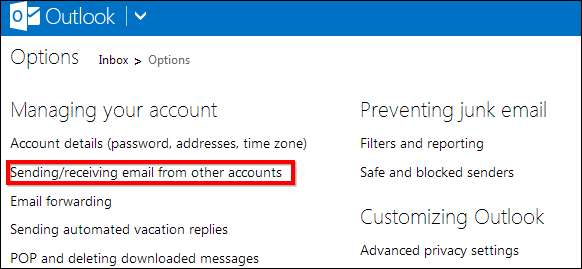
В Gmail щелкните значок Учетные записи и импорт таб.
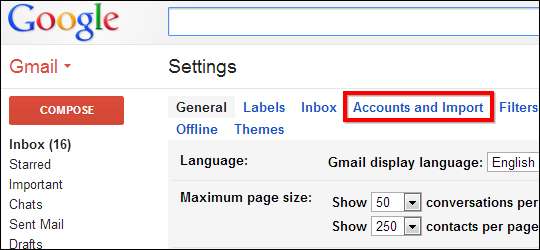
В Outlook.com щелкните значок Добавить учетную запись электронной почты ссылка.
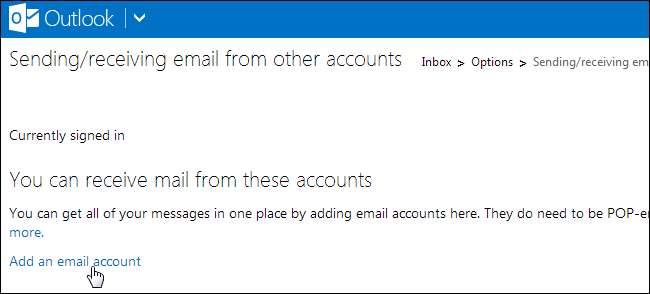
В Gmail щелкните значок Добавьте свой почтовый аккаунт POP3 ссылка.
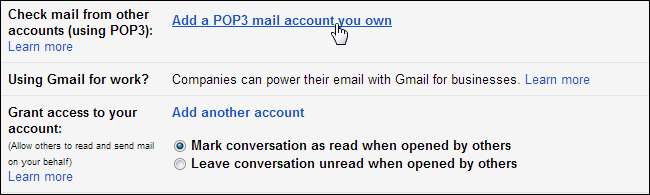
Продолжите любой процесс и добавьте данные своей учетной записи POP3, как если бы вы добавляли их в само приложение Mail. Вам нужно будет знать свой адрес электронной почты, пароль, адрес POP3-сервера и порт, который он использует. После того, как вы закончите, Outlook.com или Gmail автоматически получит новое письмо и поместит его в ваш почтовый ящик веб-почты.

Добавьте свой аккаунт Outlook.com или Gmail
Вернитесь в приложение Windows 8 Mail и откройте чудо-кнопку «Настройки». Вы можете сделать это, нажав Windows Key + I или проведя пальцем вправо и нажав «Настройки». Выберите параметр «Учетные записи» и нажмите или нажмите «Добавить учетную запись».
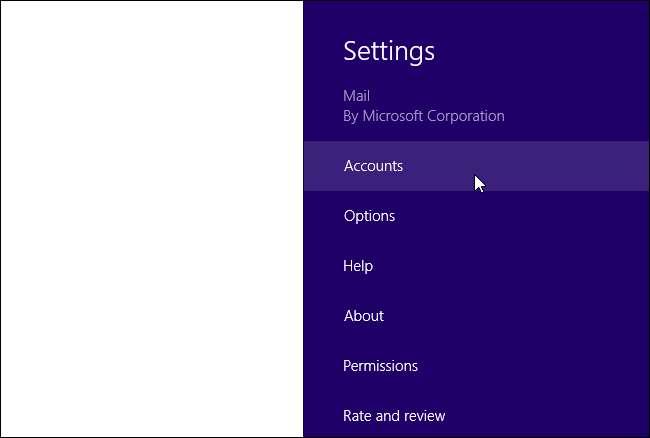
Выберите Outlook или Google - в зависимости от того, какой тип учетной записи вы использовали выше - и войдите в учетную запись, используя свое имя пользователя и пароль.
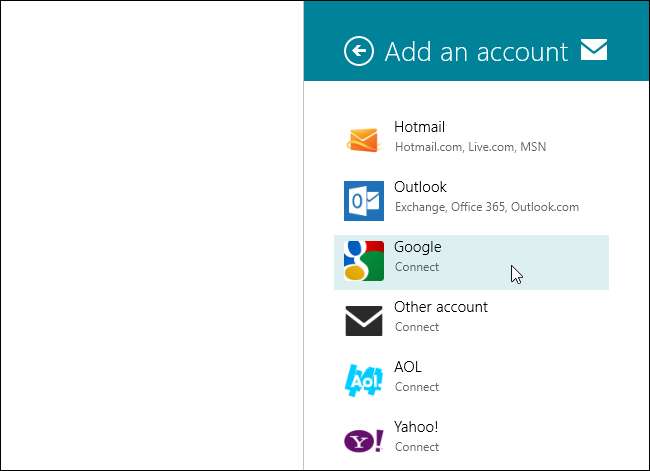
Приложение Mail теперь будет отображать почту из вашей учетной записи POP3, которую получают ваши учетные записи Outlook или Gmail. На начальном экране появятся новые электронные письма.
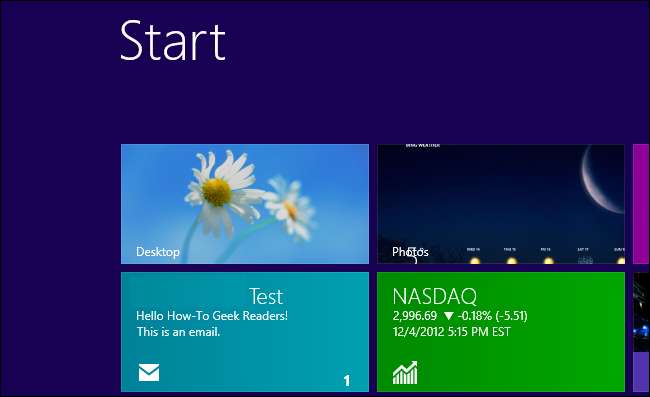
Отправка почты
К сожалению, это решение не позволяет отправлять электронную почту с адреса POP3. Серверы POP3 обычно работают в паре с серверами SMTP. В обычной настольной почтовой программе вы можете добавить SMTP-сервер для отправки исходящей электронной почты с адреса вашей учетной записи электронной почты. Вы можете отправлять электронные письма из своей учетной записи POP3 через интерфейс Outlook.com или Gmail, но не из приложения Mail.
Чтобы обойти это, вы можете читать свою электронную почту в современном почтовом приложении и использовать отдельный интерфейс для ответа и отправки электронных писем - либо настольную программу электронной почты, такую как Outlook, либо Outlook.com, либо веб-сайты Gmail.
Вы также можете отвечать людям из почтового приложения - однако получатели будут видеть почту как поступающую с вашего адреса электронной почты @ outlook.com или @ gmail.com. Убедитесь, что они ожидают писем с этого адреса.
Приложение Mail может быть отличным, но отсутствие POP3 может стать препятствием для некоторых людей - будущее за IMAP и Exchange Active Sync (EAS), но это небольшое утешение для людей, имеющих учетные записи POP3 в настоящее время.
Это не идеальное решение, но это лучшее, что мы можем сделать с приложением Windows 8 Mail. В долгосрочной перспективе мы, вероятно, увидим почтовые приложения, поддерживающие протокол POP3, в Магазине Windows.







